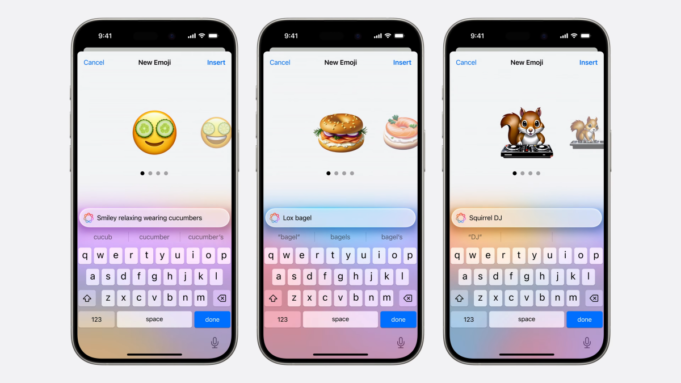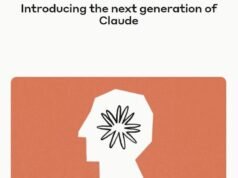Genmoji, presentado en la WWDC 2024, es una de las funciones más esperadas de iOS 18. Genmoji, un acrónimo de las palabras “IA generativa” y “emoji”, te permite describir el emoji que deseas crear.
Aunque iOS ofrece una gran biblioteca de emoji para elegir, hay ocasiones en las que no puedes encontrar el carácter correcto que encapsule una expresión que deseas expresar. Genmoji resuelve este problema. Aprovechando la inteligencia de Apple y el procesamiento en el dispositivo, el nuevo iOS 18 con tecnología de inteligencia artificial tendrá la capacidad de crear emojis personalizados. Sin embargo, la pregunta es: “¿Cómo se utiliza Genmoji?”
Por qué ‘Apple Intelligence’ no es un chatbot: ‘No tomaremos a un adolescente y le pediremos que vuele en un avión’.
Genmoji se lanzó al público el lunes 9 de diciembre, junto con iOS 18.2. A continuación se explica cómo utilizarlos.
iOS 18: Cómo usar Genmoji
Genmoji, al igual que otras funciones de Apple Intelligence, solo está disponible en los modelos iPhone 15 Pro y iPhone 15 Pro Max, así como en toda la línea iPhone 16.
Dicho esto, si quieres saber cómo, bien, Usando un Genmoji, esto es lo que sabemos según una actualización de Apple.
Primero, asegúrese de que su iPhone esté actualizado a iOS 18.2 a través de Configuración > General > Actualización de software.
Velocidad de la luz triturable
A continuación, en la aplicación Mensajes, toque el botón “+” y toque “Image Playground”.

Crédito: Kimberly Gedeon / Mashable
A continuación, se le pedirá que solicite acceso a Image Playground, Genmoji e Image Wand por adelantado.

Crédito: Kimberly Gedeon / Mashable
Una vez que se le haya otorgado acceso, siga los pasos a continuación para usar Genmoji

Demostración de Genmoji en la WWDC 2024
Crédito: manzana
-
abrir el mensaje Aplicación
-
Toca un hilo o redacta un mensaje nuevo
-
Toca el ícono de emoji.
-
Comience a escribir sus datos en el campo de texto. Por ejemplo, “un flamenco rosa con zapatos de claqué”.
-
toque en “Crea nuevos emoji.“
Aparecerá una burbuja de huevo, indicando que actualmente se está creando un nuevo Genmoji. Después de unos segundos, verás algunas iteraciones de tu nuevo emoji generado por IA. Desliza el dedo por las opciones y “insertar” En el que más te guste.

Demostración de Genmoji en la WWDC 2024
Crédito: manzana
Fecha de lanzamiento de Genmoji en iOS 18
Genmoji se lanzó el lunes 9 de diciembre con iOS 18.2
Además de Genmoji, esperamos ver otra herramienta impulsada por IA muy esperada llamada Image Playground, que permite crear imágenes de IA. También se espera que Image Playground se lance con iOS 18.2 en diciembre.
Este dato Posteriormente la propia Apple lo confirmóque anunció que Genmoji llegará a los iPhone compatibles el próximo mes.